三星Galaxy Book S笔记本怎么通过bios设置u盘启动
2023-10-02 bios设置教程
我们在使用电脑的时候经常都会遇到各种各样的问题,当遇到了无法解决的问题时,重装系统是不错的选择,最近有位使用三星Galaxy Book S笔记本的用户想要为电脑安装系统, 但是不知道怎么设置u盘启动,那么三星Galaxy Book S笔记本怎么通过bios设置u盘启动呢?今天为大家分享三星Galaxy Book S笔记本通过bios设置u盘启动的操作教程。
三星Galaxy Book S笔记本bios设置教程:
1.开机快速的按F2进入bios。如图所示:
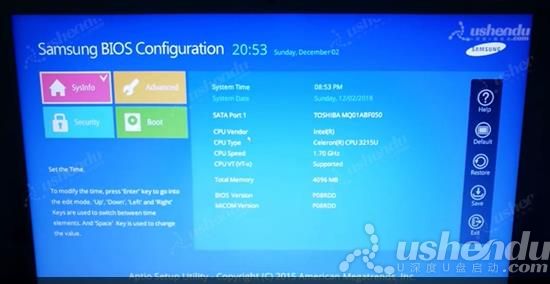
2.点击Boot,点击boot option priorities.可以看到只有UEFI模式的U盘。如图所示:
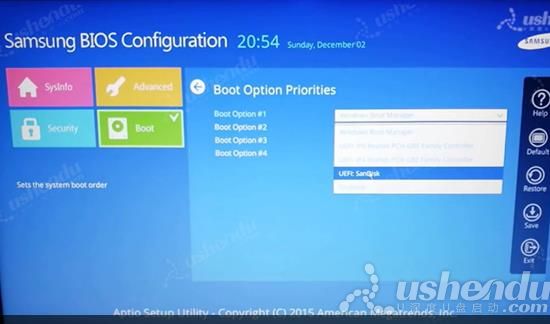
3.点击返回键,点击Secure Boot Control,点击选择OFF。只需要传统模式的话点击CSM OS,两种模式都需要的话点击CSM OS and UEFI OS。如图所示:
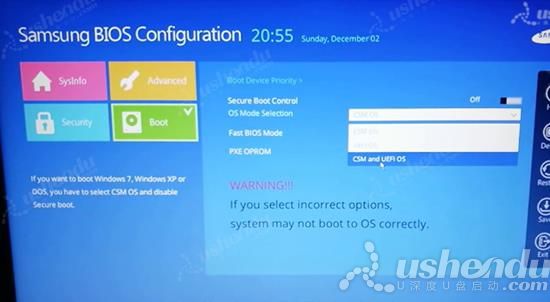
4.点击右边的Save重启电脑。如图所示:
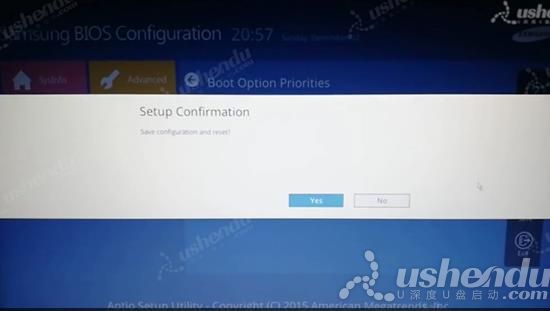
5.按F2进入BIOS的Boot,点击boot option priorities,选择不带UEFI名字的U盘名称。如图所示:
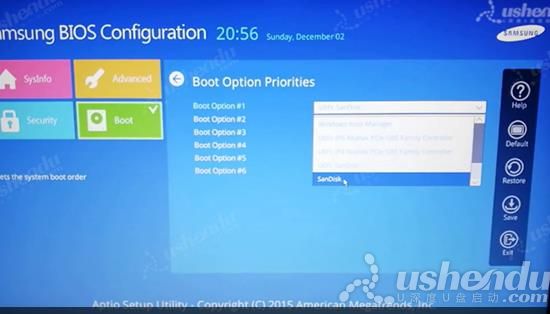
6.点击Save,回车YES确定,保存重启电脑。如图所示:
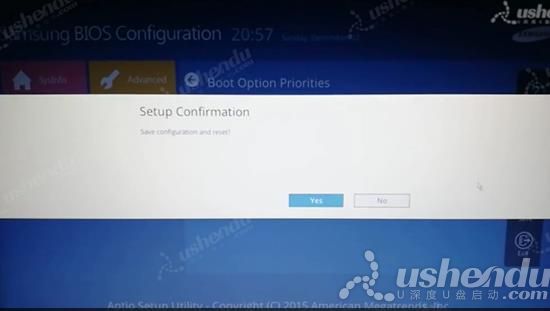
关于三星Galaxy Book S笔记本通过bios设置u盘启动的操作教程就为用户们详细介绍到这边了,如果用户们感兴趣,可以参考上述方法步骤进行操作哦,希望本篇教程能够帮到大家,更多精彩教程请关注u深度官方网站。

